パソコン前で疑問に思うエプロン女性_01.png)
このブロック…図面にいっぱい挿入してるんだけど…
他のブロックに変更しなきゃいけなくなっちゃった…
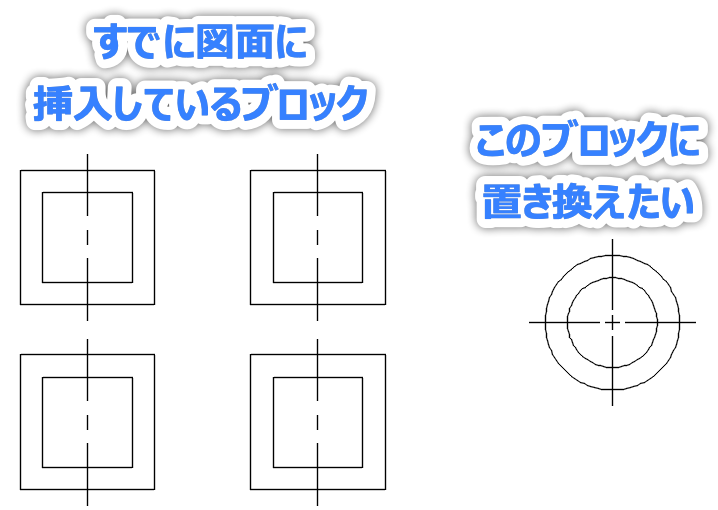
全部削除して、挿入し直しってめんどう…😞
簡単に他のブロックに置き換える方法はないのかなぁ?
こんにちは、メモだよ!!管理人です。
今回は、そんなあなたに、ブロックを簡単に他のブロックに置き換える方法を紹介します。
Replace Block(BLOCKREPLACE)コマンドで置き換え
AutoCAD には、Express Tools という拡張機能がついています。
その中に、Replace Block(BLOCKREPLACE)コマンドというものがあって、それを使えば簡単に他のブロックに置き換えることができます。😉
- Express Tools タブ > Replace Block ボタンをクリックします。
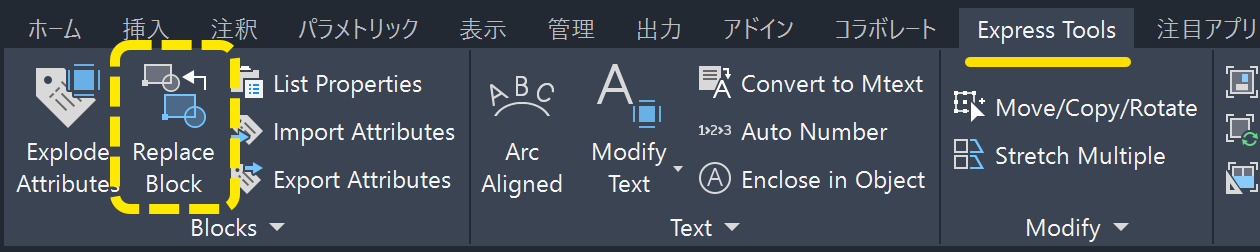
- 置き換えたい元のブロックを選択して OK ボタンをクリックします。
※ Pick ボタンをクリックして、図面にあるブロックを選択して指定することもできます。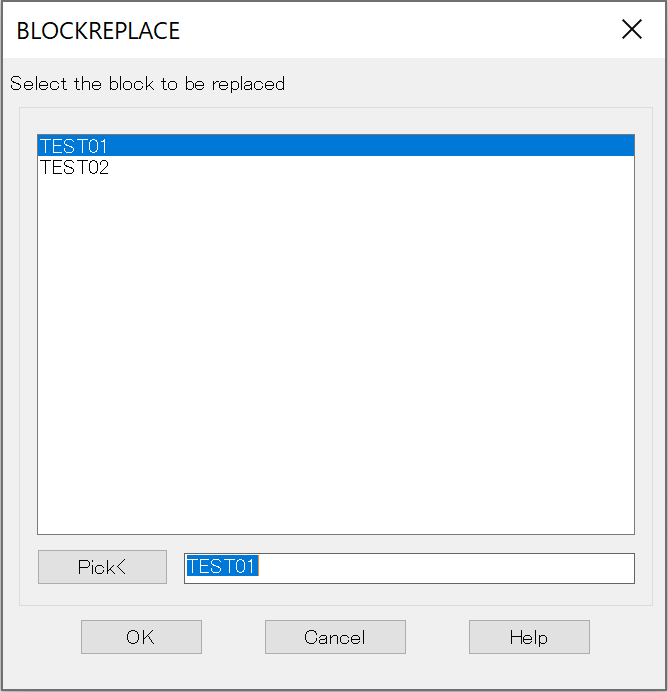
- 置き換え先のブロックを選択して OK ボタンをクリックします。
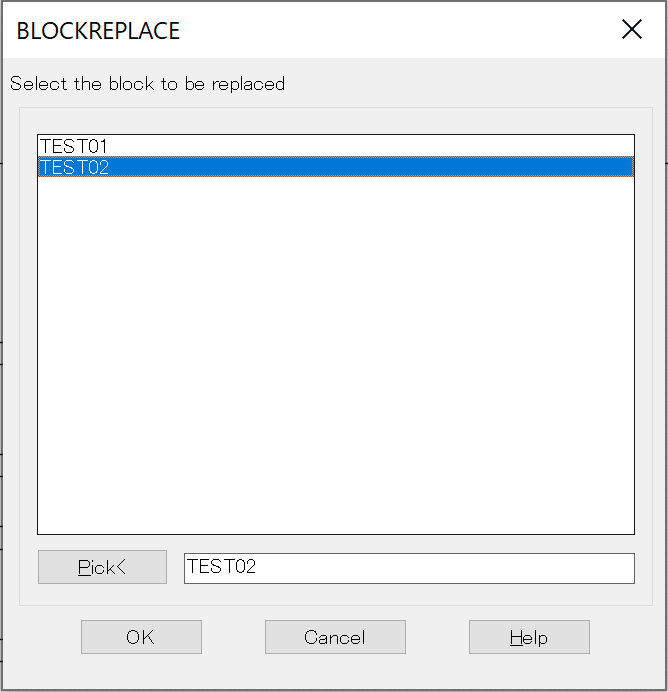
- 「Purge unreferenced items when finished?」と聞かれるので、 Y か N を入力します。
今回の例では TEST01 というブロックを TEST02 に置き換えます。このとき、TEST01 というブロックの定義を図面から削除するかどうかということを聞いているメッセージです。
Y を入力すると TEST01 というブロック定義がなくなります。
今後この図面で TEST01 を使用することがないときは Y を入力します。
今後この図面で、TEST01 を使用することがあるのであれば、N を入力します。
これで、一度に複数のブロックをまとめて置き換えることができました。😄
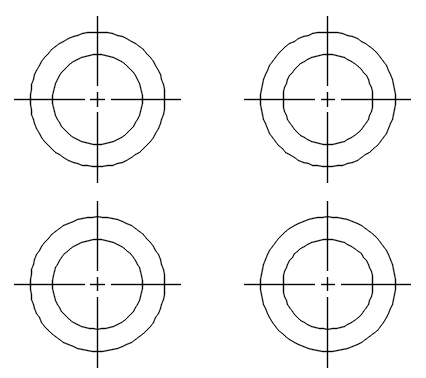
ブロックの中のブロックも置き換えてくれる
パソコン前で疑問に思うエプロン女性_01.png)
ブロックの中にあるブロックも置き換えてくれるの?
はい、ブロックの中にあるブロックも置き換えてくれます。
ただし、Replace Block(BLOCKREPLACE)コマンドを実行した直後は、見た目は置き換えられていません。
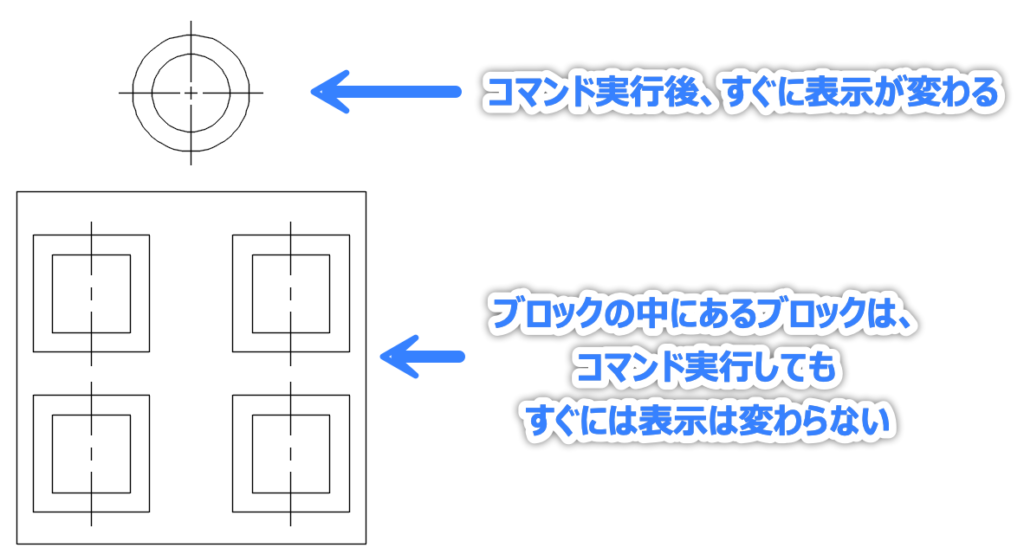
でも、置き換え自体はされているので、キーボードから RE と入力して再作図を行えば表示が変わります。😄
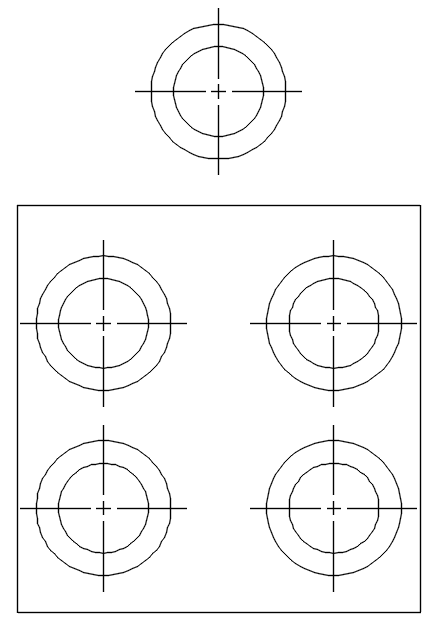
他の図面にあるブロックに置き換えはできない
パソコン前で疑問に思うエプロン女性_01.png)
他の図面にあるブロックに置き換えることはできないの?
Replace Block(BLOCKREPLACE)コマンドでは、他の図面にあるブロックに置き換えることはできません。😢
なので、一旦他の図面からブロックを挿入してから Replace Block(BLOCKREPLACE)コマンドを実行する必要があります。☝️
